Windows erbjuder flera metoder för att starta applikationer, inklusive de som är förinstallerade i systemet, de som är installerade via Microsoft Store och de som laddats ner från Internet. Hur vi öppnar dessa applikationer kan dock variera beroende på var de befinner sig.
I följande avsnitt kommer vi att utforska de fyra snabbaste metoderna som tillhandahålls av Windows för att öppna alla program. Dessa metoder är tillämpliga på både Windows 10 och Windows 11.

Använder Windows-sökningen
Windows-sökmotorn som finns i aktivitetsfältet är en praktisk och effektiv metod för att snabbt öppna applikationer utan att behöva navigera genom startmenyn eller skrivbordsikonerna. Skriv bara in namnet på applikationen i sökfältet så visas en lista med matchande applikationer. Denna metod sparar tid och gör det lättare att komma åt applikationer som inte är lätt tillgängliga på skrivbordet eller aktivitetsfältet.
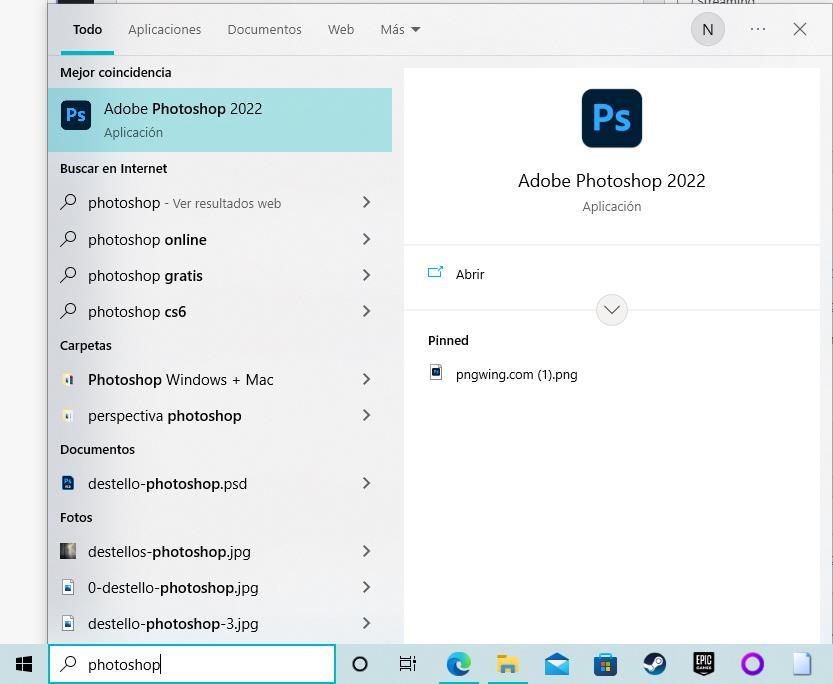
Att använda Windows Start-meny kan vara ett användbart alternativ om vi inte är säkra på rätt stavning eller namn på ett program. Istället för att förlita oss enbart på sökmotorn kan vi helt enkelt klicka på Start-knappen och navigera till den applikation vi behöver genom listan över tillgängliga applikationer.
Från Windows-skrivbordet
För att undvika att belamra skrivbordet med genvägar och andra filer är det bättre att skapa mappar för att organisera dem. På så sätt kan vi gruppera relaterade genvägar och filer och komma åt dem lättare. För att skapa en ny mapp på skrivbordet, högerklicka på ett tomt utrymme på skrivbordet och välj "Ny" och sedan "Mapp". Ge mappen ett meningsfullt namn, till exempel "Arbetsappar" eller "Spel", och dra och släpp sedan relevanta genvägar och filer till mappen.
Ett annat användbart tips är att använda alternativet "Fäst till aktivitetsfältet" för ofta använda applikationer. För att göra detta, högerklicka på programmet i Start-menyn eller sökresultaten och välj "Fäst till aktivitetsfältet". Applikationens ikon kommer då att visas i aktivitetsfältet, så att vi snabbt kan starta den med ett enda klick.
Kort sagt, att använda skrivbordet för genvägar kan vara till hjälp, men bara om det görs med måtta och med organisation i åtanke. Det är bättre att använda andra metoder, som Windows sökmotor och genvägar i aktivitetsfältet, för att snabbt starta applikationer.
Via aktivitetsfältet
Ett av de snabbaste och enklaste sätten att öppna program i Windows med bara ett klick är att lägga till dem i aktivitetsfältet. Aktivitetsfältet är alltid synligt i alla program, även om vi använder flera skrivbord eller bildskärmar, såvida vi inte har ställt in det på att automatiskt dölja.
Det är enkelt att lägga till ett program eller en genväg till aktivitetsfältet. Vi kan helt enkelt dra ikonen för programmet eller genvägen till aktivitetsfältet. Alternativt kan vi lägga till ett program i aktivitetsfältet från Start-menyn genom att högerklicka på programmet och välja "Fäst till aktivitetsfältet".
Med startmenyn
Alternativet att skapa genvägar på Start-menyn är idealiskt för applikationer som vi använder mycket sporadiskt. Detta gäller särskilt för program som inte är praktiskt meningsfullt att placera på Windows-skrivbordet eller aktivitetsfältet. Genom att skapa genvägar på Start-menyn kan vi snabbt komma åt dessa applikationer utan att belamra vårt skrivbord eller aktivitetsfält.
